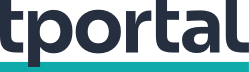Meet, Chat, poruke... pogledajte pregled najvažnijih noviteta u Gmailovom integriranom sučelju
Ako neko vrijeme niste koristili Gmail, povratak u Googleovu uslugu za e-mail moglo bi vas iznenaditi. Kompanija je u sklopu aktualne digitalne inicijative počela integrirati sve svoje najpopularnije usluge i značajke, što je u slučaju Gmaila rezultiralo sučeljem koje objedinjuje e-mail, dopisivanje, Spaces i Meet.
Drugim riječima, novo sučelje nudi opciju pregleda aplikacija koje su integrirane u izbornik Gmaila, pregled izbornika svake od tih aplikacija u panelu koji se može proširiti, primanje informacija o novim porukama u Chatu i Spacesima kroz balončiće s notifikacijama, kao i pregled obavijesti o svakoj aplikaciji jednostavnim dovlačenjem kursora miša.
Novi Gmail je bolji nego ikad
Sve aplikacije u Googleovom Gmailu nalaze se na lijevoj strani sučelja. Ako kliknete na ime aplikacije, prebacit ćete se među njima - ako želite samo pregled informacija, pređite preko njih mišem. Izbornici svih aplikacija mogu se prikazati u izborniku koji se proširuje i da - taj izbornik možete sakriti ili prikazati kad god želite. Ako želite prikazati ili sakriti dodatne programe, kliknite na ikonicu s hamburgerom u gornjem lijevom dijelu zaslona (tri horizontalne crte).
Čavrljanje
Iz kartice Chat možete pristupiti svim grupnim ili individualnim razgovorima. Za otvaranje pojedinog razgovora u izdvojeni prozorčić potrebno je kliknuti na ikonicu pravokutnika u pravokutniku smještenu pored svakog razgovora. Izdvojeni prozor ostaje vidljiv i kad otvarate druge kartice poput Maila i Spacesa.
Notifikacije u Chatu
Kada dobijete novu poruku u Chatu i Spacesima, notifikacija će se pojaviti na donjem lijevom kutu ekrana. Kad povučete kursor preko balončića, vidjet ćete pregled poruke. Ako želite, na poruku možete odgovoriti na nekoliko načina:
- Da biste otvorili ili odgovorili na poruke direktnim odgovorom iz kartica za Chat ili Spaces, kliknite na balončić.
- Za otvaranje razgovora u mali prozor na dnu zaslona kliknite na ikonicu s dva pravokutnika ili 'reply' (odgovori).
Kako uključiti balončiće s notifikacijama?
U gornjem desnom kutu Gmaila i pored indikatora statusa kliknite na oznaku zupčanika i nakon toga na stavku više opcija > Postavke > Obavijesti chata. Nakon toga ćete u novo prikazanom prozoru potvrditi okvire pored opcija 'Dopusti obavijesti o chatu' i 'Otvori oblačić za chat za nove poruke'. Kad promijenite opcije na dnu prozora, kliknite 'Gotovo'.
Ako želite isključiti oblačiće s obavijestima, samo isključite potvrdu uz opciju 'Otvori oblačiće za chat za nove poruke'. Za otvaranje oblačića u odvojenom prozoru umjesto preko cijelog ekrana samo isključite opciju 'Otvori oblačiće za chat na cijelom zaslonu'.
Aktivacija novog prikaza u Gmailu
Ako želite koristiti ove nove opcije, prvo ih morate aktivirati u meniju. U gornjem desnom kutu kliknite na Postavke. U dijelu za Brze postavke kliknite Isprobaj novi prikaz Gmaila i nakon toga u novom prozoru samo kliknite na 'Ponovno učitaj'. Za isključivanje u gornjem desnom kutu kliknite Postavke. U dijelu za Brze postavke kliknite Natrag na izvorni prikaz Gmaila i nakon toga u novom prozoru kliknite Ponovno učitaj.